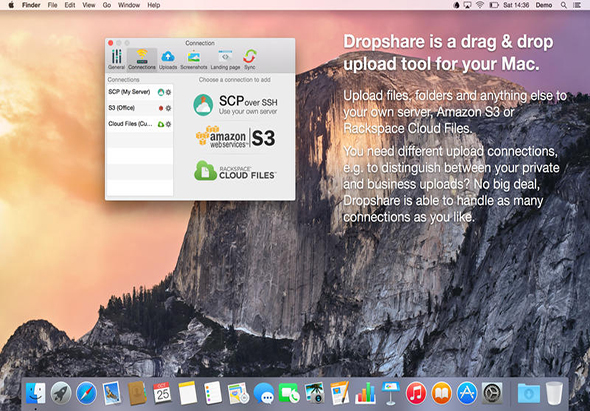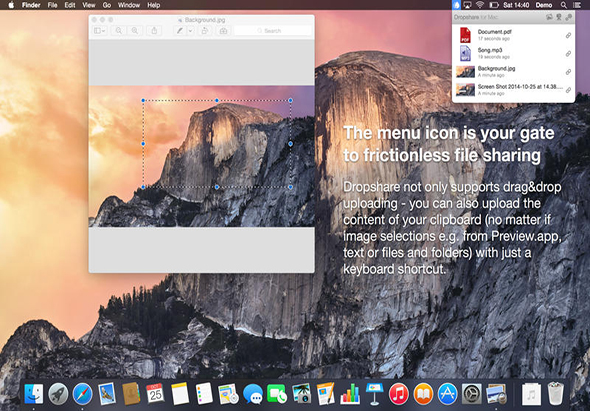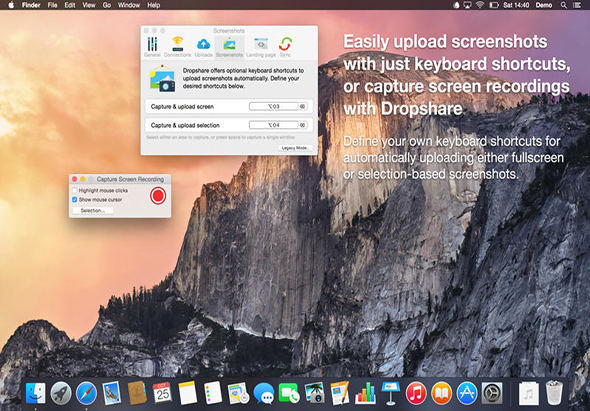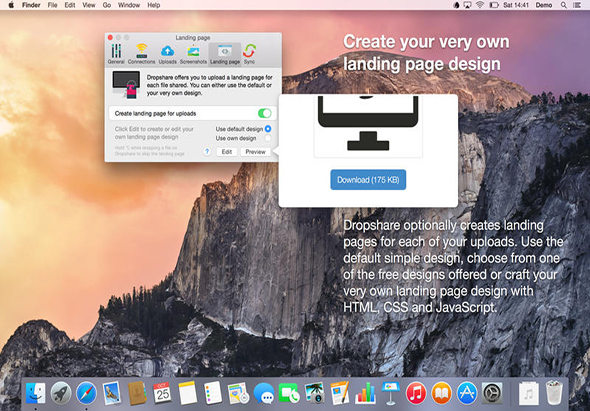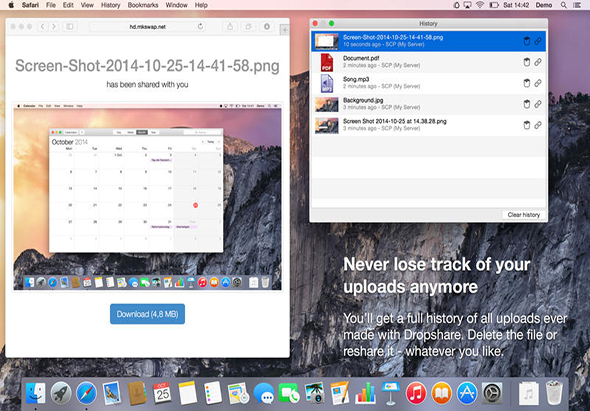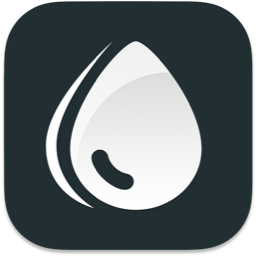Dropshare for Mac这款软件利用了SCP over SSH传输协议来将 Mac 本机的文件快速上传到自设的远程服务器,同时自动创建文件公共访问地址方便用户分享, Dropshare for Mac在此基础上还提供了自动上传本机屏幕截图,共享文件自动生成 URL 短地址, 本机删除服务器上传文件,从剪切板上传图片/文字,自动排队上传,上传文件历史列表,共享文件方面页面自定义等功能。
上传一切:无论文件,文件夹,文本或屏幕截图 – Dropshare都会将每个文件和数据上传到您选择的目的地 – 也可以从剪贴板或其他应用程序(如Safari)上传。
自动截图上传:截图可以自动上传。分享它们从未如此简单 – 只需截取屏幕截图,等待Dropshare上传它,然后你就可以开始!
漂亮的个人登陆页面:该应用不是直接链接到上传的文件,而是为您的上传生成整洁的登录页面。从众多免费设计中进行选择,或使用HTML,CSS和JavaScript自行制作个性化设计。可以为几种文件类型嵌入预览,例如图像,文本或视频文件。
选择您的URL缩短器:Dropshare也支持URL缩短器 – 从各种本机支持的URL(例如goo.gl或dsh.re)中进行选择,或配置您自己的URL缩短器服务,如bit.ly(用于托管服务)或YOURLS(用于自助服务)。
1-Click:从您的服务器上删除当您决定不再想共享特定文件时,只需使用Dropshare将其从上传目的地中再次删除即可。
永远不要忘记你的上传:所有上传的完整历史记录是可用的,它使您可以再次将共享URL复制到剪贴板或删除文件。
Markdown to HTML:如果启用,Dropshare自动将Markdown文件转换为HTML。
启用服务:Dropshare将自己介绍到Mac OS X服务菜单。通过这样做,您可以完美地使用Mac OS X提供的工具来创建例如用于特定操作的键盘快捷键。
IPv6准备就绪:值得一提的是,Dropshare在IPv6环境中工作得非常好。为了确保Dropshare适合您,请阅读以下技术要求:
Secure Copy(通过SSH的SCP)到您自己的服务器:Dropshare本身支持通过SSH的SCP。服务器上需要有一个正在运行的SSH用户帐户。还需要密码(用于键盘交互式验证)或SSH密钥对(用于公钥验证)。请注意,公钥和私钥都需要设置。要将上传的文件显示在Web浏览器中,需要在服务器上安装并配置Web服务器。请参阅用户指南了解更多信息。